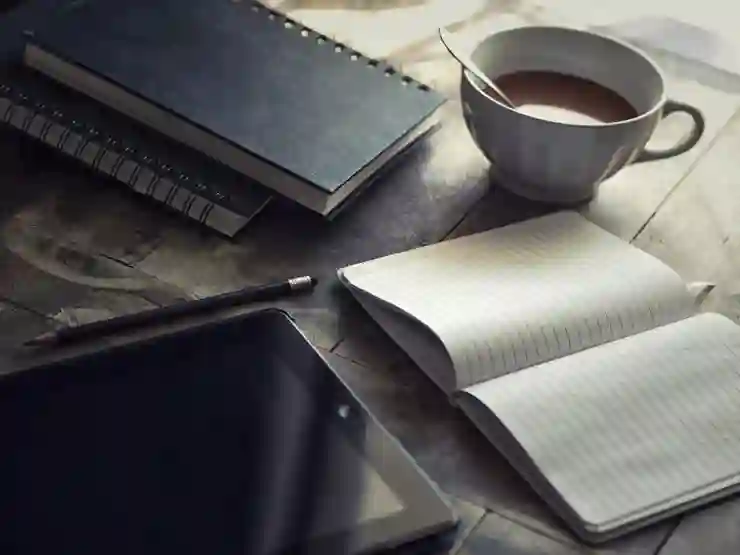아이패드를 사용하다 보면 여러 가지 이유로 공장 초기화가 필요할 때가 있습니다. 새로운 기기로 교체하거나, 성능 문제를 해결하고자 할 때, 초기화는 효과적인 방법이 될 수 있습니다. 하지만 초기화 전 꼭 기억해야 할 것이 있습니다. 바로 중요한 데이터를 백업하는 것입니다. 백업을 하지 않으면 소중한 정보가 사라질 수 있으니 주의가 필요합니다. 그럼 아이패드 공장 초기화 방법과 백업 절차에 대해 정확하게 알아보도록 할게요!
아이패드 초기화 전 준비사항
기기 업데이트 확인하기
아이패드를 공장 초기화하기 전에 가장 먼저 해야 할 일은 운영체제가 최신 버전으로 업데이트되어 있는지를 확인하는 것입니다. 구형 버전의 소프트웨어에서 초기화를 시도하면, 이후 복원 과정에서 문제가 발생할 수 있습니다. 설정 앱을 열고 ‘일반’ 메뉴로 가면 ‘소프트웨어 업데이트’ 옵션이 보입니다. 이곳에서 최신 버전으로 업데이트가 필요한지 여부를 확인할 수 있습니다.
충전 상태 점검하기
공장 초기화를 진행하기 전에는 아이패드의 배터리 충전 상태를 반드시 점검해야 합니다. 초기화 과정은 시간이 걸릴 수 있으며, 중간에 배터리가 방전되면 기기가 손상될 위험이 있습니다. 최소 50% 이상의 배터리 잔량이 있어야 안전하게 작업을 진행할 수 있으므로, 필요하다면 충전기를 연결한 상태에서 진행하는 것이 좋습니다.
중요 데이터 백업하기
이미 언급한 것처럼, 데이터를 백업하는 것은 필수적입니다. 아이클라우드 또는 컴퓨터에 데이터를 백업할 수 있는 방법이 여러 가지 있습니다. 아이클라우드를 이용하면 무선으로 간편하게 사진, 동영상, 문서 등을 저장할 수 있으며, 컴퓨터와 연결하여 iTunes를 통해 직접 백업하는 방법도 있습니다. 각자의 상황에 맞는 방법으로 소중한 데이터를 안전하게 저장해 두세요.
아이패드 공장 초기화 절차
설정 앱을 통한 초기화
아이패드를 초기화하려면 설정 앱을 통해 쉽게 진행할 수 있습니다. 설정 앱을 열고 ‘일반’ 메뉴로 들어간 다음 ‘재설정’ 옵션을 선택합니다. 여기서 ‘모든 콘텐츠 및 설정 지우기’를 선택하면 됩니다. 이 과정에서는 비밀번호 입력 등의 추가 인증이 필요하므로 미리 준비해 두어야 합니다.
iTunes를 통한 초기화 방법
iTunes를 사용하여 아이패드를 초기화하는 방법도 매우 유용합니다. 컴퓨터에 iTunes가 설치되어 있어야 하며, USB 케이블로 아이패드를 연결합니다. iTunes에서 기기를 인식하면 ‘요약’ 탭으로 이동하여 ‘복원’ 버튼을 클릭하면 됩니다. 이 방식은 특히 심각한 문제 해결이나 기기의 성능 저하가 심각할 때 유용합니다.
초기화 후 재설정 하기

아이패드 공장 초기화 방법, “백업” 잊지 마세요 !
공장 초기화를 마친 후에는 기기를 처음 사용할 때처럼 설정해야 합니다. 언어, 지역 설정 및 Wi-Fi 네트워크 연결부터 시작하여 Apple ID 로그인 등 다양한 과정을 거쳐야 합니다. 또한 기존에 백업한 데이터를 복원하고 필요한 앱들을 다시 다운로드해야 하므로 시간을 충분히 고려하여 진행하는 것이 좋습니다.
백업 방법 비교
| 백업 방법 | 장점 | 단점 |
|---|---|---|
| 아이클라우드 백업 | 무선으로 간편함, 자동 백업 기능 제공 | 저장 용량 제한 있음(무료 5GB) |
| iTunes 백업 | 무제한 저장 가능, 모든 데이터 포함 가능 | 유선 연결 필요, 다소 번거로움 |
| Airdrop 또는 외부 저장 장치 사용 | 개별 파일 선택 가능, 빠른 전송 속도 | Airdrop 사용 시 근거리 필요, 외부 장치 구매 비용 발생 가능성 있음 |
초기화 후 주의사항
데이터 복원 과정 이해하기

아이패드 공장 초기화 방법, “백업” 잊지 마세요 !
초기화를 완료한 후 데이터 복원 과정을 잘 이해하고 있어야 합니다. 아이클라우드나 iTunes를 통해 복원을 할 경우 어떤 파일들이 복원되는지 명확히 알고 있어야 혼란을 줄일 수 있습니다. 예를 들어 일부 애플리케이션의 경우 재다운로드가 필요할 수 있으며 사진이나 동영상의 경우 원본 화질과 해상도로 복원이 이루어질 것입니다.
앱 및 계정 확인하기
복원이 끝난 후에는 사용했던 애플리케이션과 계정들이 제대로 작동하는지 체크해야 합니다. 특히 금융 관련 앱이나 개인 정보를 다루는 앱들은 추가 인증 절차가 있을 수 있으니 주의 깊게 살펴보아야 합니다. 이렇게 하면 향후 불필요한 문제를 예방할 수 있습니다.
시스템 성능 점검하기
초기화를 마친 후에는 시스템 성능을 점검해 보는 것이 좋습니다. 이전보다 더 부드럽게 작동하는지 확인하고 불필요한 파일이나 캐시가 남아있지는 않은지 체크해야 합니다. 이러한 사후 점검은 기기의 전체적인 건강성을 유지하는 데 큰 도움이 될 것입니다.
마무리하는 글
아이패드의 공장 초기화는 기기의 성능을 회복하고 문제를 해결하는 데 효과적인 방법입니다. 그러나 초기화 전 준비사항과 절차를 잘 숙지하고, 데이터 백업 및 복원 과정을 이해하는 것이 중요합니다. 이 가이드를 통해 안전하고 원활한 초기화를 진행할 수 있기를 바랍니다.
알아두면 도움이 될 자료들

아이패드 공장 초기화 방법, “백업” 잊지 마세요 !
1. 애플 공식 지원 페이지: 아이패드 관련 모든 정보를 확인할 수 있습니다.
2. 아이클라우드 사용법: 데이터 백업과 복원에 대한 자세한 설명이 있습니다.
3. iTunes 최신 버전 다운로드: iTunes의 최신 버전을 설치하여 최적의 성능을 유지하세요.
4. 기기 문제 해결 팁: 일반적인 기기 문제를 해결하는 방법을 제공합니다.
5. 사용자 포럼: 다른 사용자들과 경험을 공유하고 질문할 수 있는 공간입니다.
요약하여 보기
아이패드를 공장 초기화하기 전에는 기기 업데이트, 배터리 상태 점검, 데이터 백업이 필수적입니다. 초기화 절차는 설정 앱 또는 iTunes를 통해 진행하며, 초기화 후에는 재설정 및 데이터 복원 과정을 거쳐야 합니다. 또한, 시스템 성능 점검 및 앱 작동 여부를 확인하여 안정적인 사용 환경을 유지하는 것이 중요합니다.
자주 묻는 질문 (FAQ) 📖
Q: 아이패드를 공장 초기화하면 어떤 데이터가 삭제되나요?
A: 아이패드를 공장 초기화하면 모든 데이터와 설정이 삭제됩니다. 사진, 앱, 음악, 연락처 등 개인 정보가 모두 사라지므로 반드시 백업을 해두어야 합니다.
Q: 아이패드를 초기화하기 전에 백업하는 방법은 무엇인가요?
A: 아이패드를 초기화하기 전에 iCloud 또는 iTunes를 사용하여 백업할 수 있습니다. iCloud를 사용할 경우 ‘설정’ > ‘사용자 이름’ > ‘iCloud’ > ‘iCloud 백업’에서 ‘지금 백업’을 선택하면 됩니다. iTunes를 사용할 경우 컴퓨터에 연결한 후 iTunes에서 ‘백업’ 옵션을 선택하면 됩니다.
Q: 공장 초기화 후 데이터 복원은 어떻게 하나요?
A: 공장 초기화 후 아이패드를 설정할 때 ‘iCloud에서 복원’ 또는 ‘iTunes 백업에서 복원’ 옵션을 선택하여 이전에 백업한 데이터를 복원할 수 있습니다. iCloud 계정으로 로그인하거나 iTunes에 연결해 백업 파일을 선택하면 됩니다.